Konfiguracja i używanie Personal Voice w iOS 17
Począwszy od iOS 17, Apple umożliwia użytkownikom tworzenie Personal Voice, który w połączeniu z Live Speech może pomóc użytkownikom komunikować się z innymi poprzez czytanie tekstu i wyrażeń. Oto jak to skonfigurować i jak to działało dla nas.
Osobisty głos jest po prostu niesamowity. Po zaledwie 15 minutach dyktowania Twój iPhone może utworzyć cyfrową wersję Twojego głosu, przetworzoną lokalnie i zaszyfrowaną.
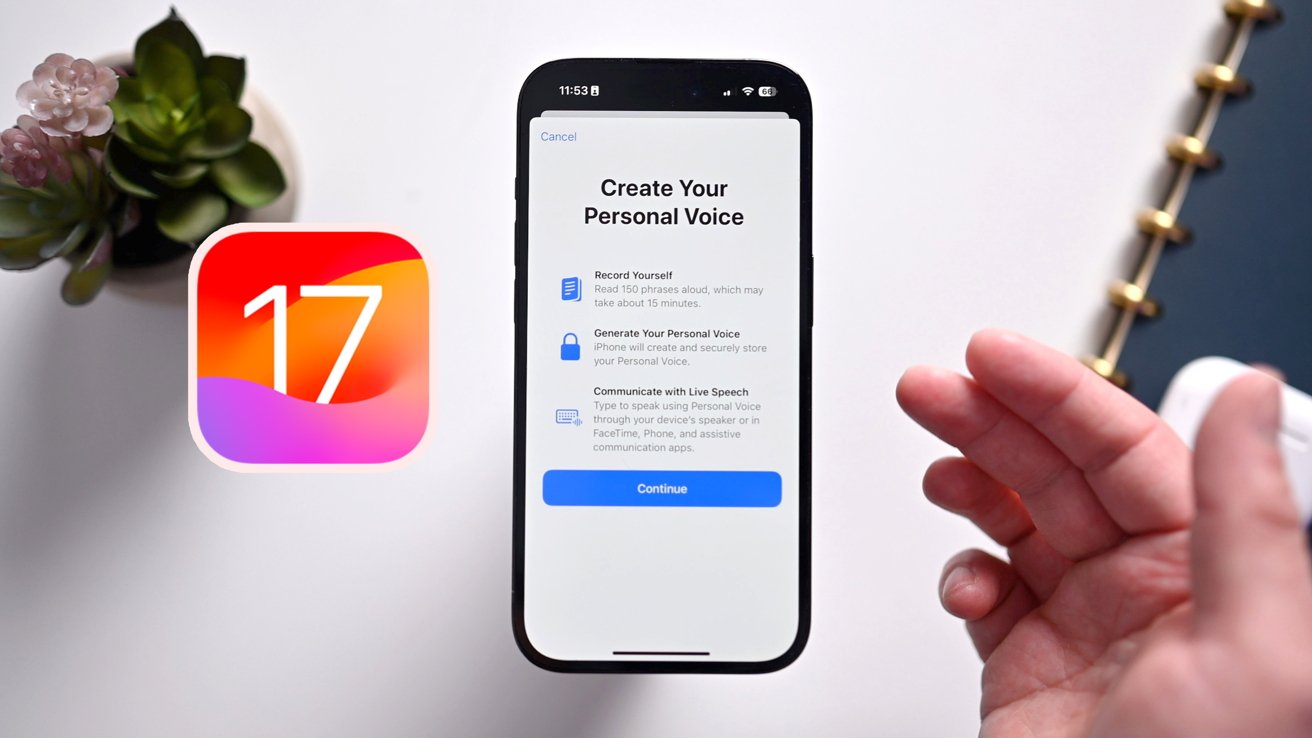
To nie jest sposób na zastąpienie Siri głosem z własnym, ale sposobem dla kogoś, kto ma problemy z mówieniem, na ponowne usłyszenie jego głosu i lepszą komunikację z innymi.
Wypróbowaliśmy to na naszym iPhonie 14 Pro z systemem iOS 17. Chociaż zajęło to trochę więcej czasu, niż się spodziewaliśmy, był to imponujący pierwszy krok.
Jak skonfigurować Personal Voice w iOS 17
Otwórz aplikację Ustawienia na urządzeniu z iOS 17 Przejdź do Ułatwienia dostępu > Osobisty głos > Utwórz osobisty głos 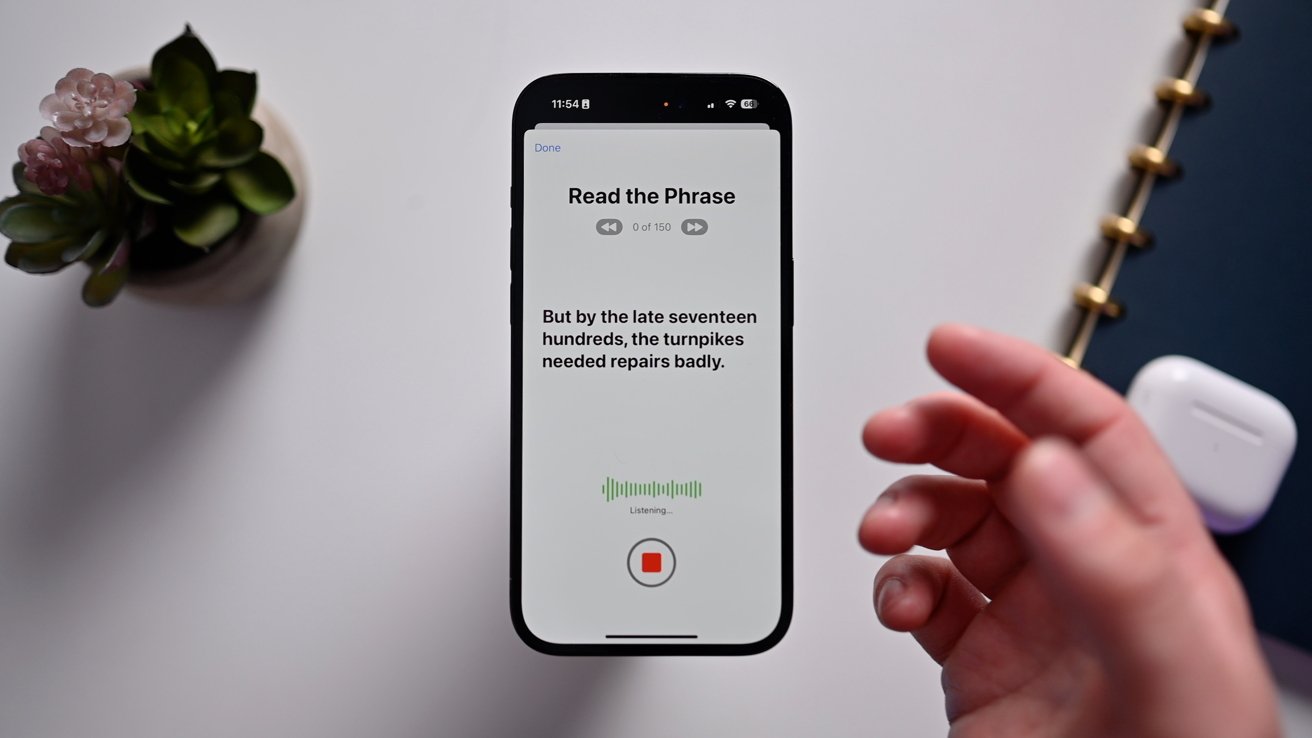 Utwórz swój osobisty głos, nagrywając 150 fraz Nagraj 150 fraz za pomocą iPhone’a bezpośrednio przed twarzą w cichym pokoju Zablokuj telefon i umieść go na ładowarce, aby stworzyć swój głos.
Utwórz swój osobisty głos, nagrywając 150 fraz Nagraj 150 fraz za pomocą iPhone’a bezpośrednio przed twarzą w cichym pokoju Zablokuj telefon i umieść go na ładowarce, aby stworzyć swój głos.
Apple twierdzi, że utworzenie głosu może zająć noc, ale w naszym przypadku ukończenie przetwarzania głosu zajęło trzy noce. Jest na wczesnym etapie procesu beta i spodziewamy się poprawy szybkości przetwarzania w miarę upływu czasu.
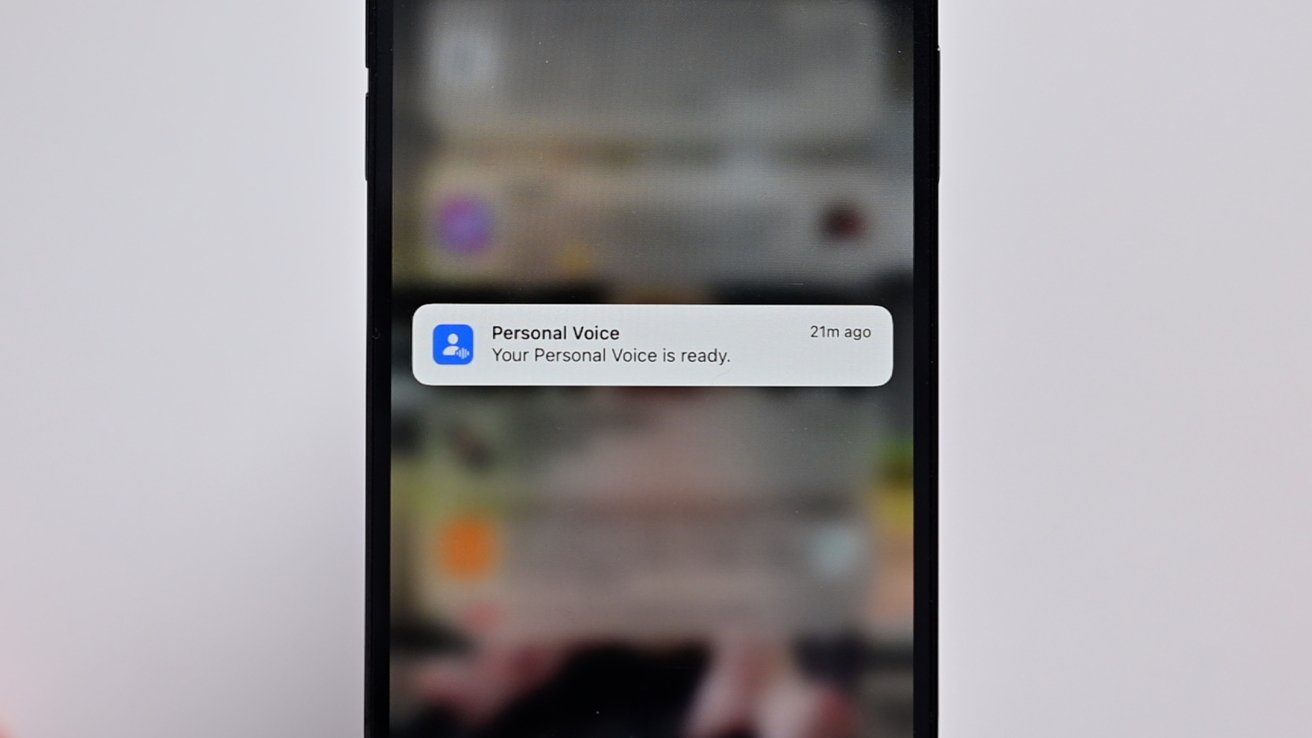
Przetwarzanie głosu osobistego zakończone
W każdej chwili możesz sprawdzić procent ukończenia, wracając do Ułatwienia dostępu > Osobisty głos, ale spowoduje to wstrzymanie tworzenia do czasu ponownego uruchomienia telefonu zablokowany.
Jak używać osobistego głosu w systemie iOS 17
Gdy Twój głos jest już przetwarzany, przyjrzyjmy się, jak używać go do mówienia.
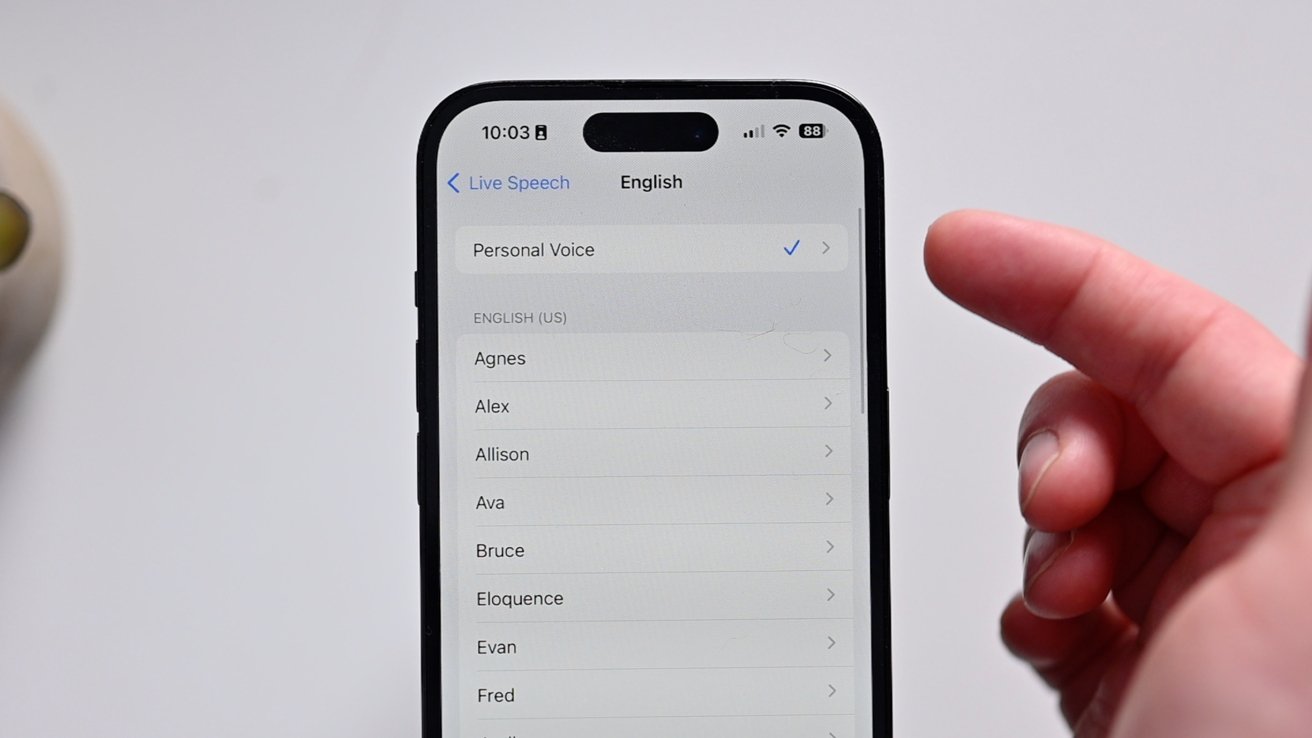
Włącz mowę na żywo i wybierz swój głos
Ustawienia > Dostępność > Mowa na żywo Włącz funkcję Mowa na żywo Dotknij Głosy i wybierz swój utworzony osobisty głos, który pojawi się na górze listy
Jeśli Twojego głosu nie ma na liście, daj mu trochę czasu lub spróbuj ponownie uruchomić iPhone’a. Nasz osobisty głos nie był początkowo wymieniony, ale po ponownym uruchomieniu i wymuszeniu zamknięcia aplikacji Ustawienia tak się stało.
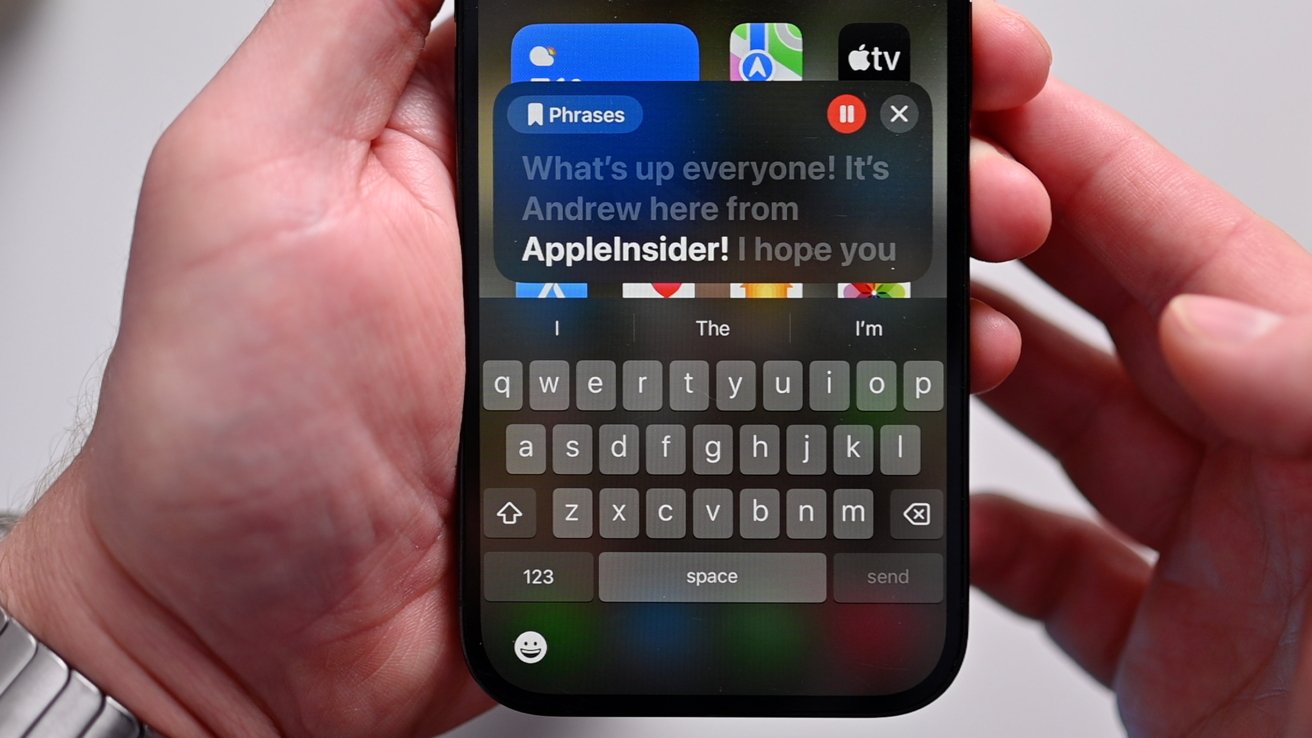
Wymawiaj wyrażenia i tekst swoim głosem
Po włączeniu funkcji Live Speech i wybraniu głosu możesz trzykrotnie dotknąć przycisku usypiania/budzenia, aby otworzyć narzędzie zamiany tekstu na mowę Live Speech.
Możesz wpisać w polu lub wybrać dowolne z predefiniowanych ulubionych wyrażeń.
Spróbuj
W powyższym filmie możesz usłyszeć nasz utworzony osobisty głos, ale podsumowując, miał on nasz ton, ale brakowało mu rytmu i fleksja naszego prawdziwego głosu. Nikt nie usłyszy Twojego osobistego głosu iOS i nie pomyli go z prawdziwym Tobą.
To powiedziawszy, nadal fajnie jest usłyszeć wersję swojego głosu czytającą na głos wersety. Nawet jeśli masz teraz swój głos, zalecamy wszystkim, aby spróbowali, ponieważ nigdy nie wiesz, co cię czeka i czy pewnego dnia będziesz potrzebować tej technologii.
Personal Voice pojawi się jako funkcja w iOS 17 tej jesieni wraz z innymi flagowymi systemami operacyjnymi Apple.